教你怎么用电脑发传真
怎样发传真
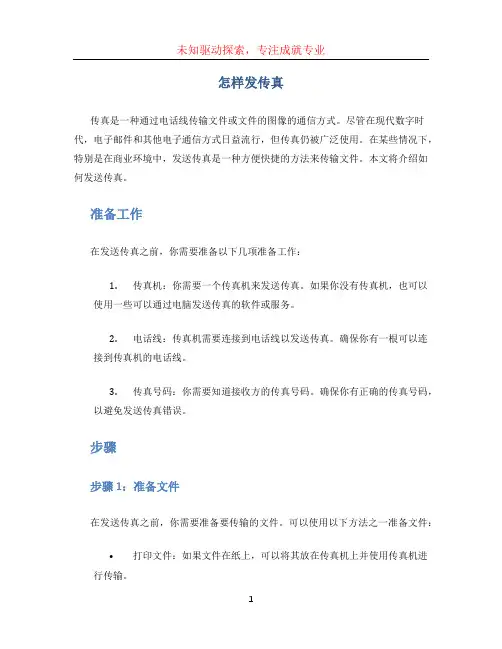
怎样发传真传真是一种通过电话线传输文件或文件的图像的通信方式。
尽管在现代数字时代,电子邮件和其他电子通信方式日益流行,但传真仍被广泛使用。
在某些情况下,特别是在商业环境中,发送传真是一种方便快捷的方法来传输文件。
本文将介绍如何发送传真。
准备工作在发送传真之前,你需要准备以下几项准备工作:1.传真机:你需要一个传真机来发送传真。
如果你没有传真机,也可以使用一些可以通过电脑发送传真的软件或服务。
2.电话线:传真机需要连接到电话线以发送传真。
确保你有一根可以连接到传真机的电话线。
3.传真号码:你需要知道接收方的传真号码。
确保你有正确的传真号码,以避免发送传真错误。
步骤步骤1:准备文件在发送传真之前,你需要准备要传输的文件。
可以使用以下方法之一准备文件:•打印文件:如果文件在纸上,可以将其放在传真机上并使用传真机进行传输。
•扫描文件:如果文件是电子格式,可以使用扫描仪将其转换为图像文件,然后将其发送到传真机。
步骤2:设置传真机在发送传真之前,你需要设置传真机的一些参数:1.插上电话线:首先,将电话线的一端插入传真机的电话线接口上,另一端插入电话墙插孔或路由器的电话接口上。
2.输入传真号码:使用传真机的键盘输入接收方的传真号码。
确保号码输入正确,以避免发送错误传真。
3.配置传真模式:对于纸质文件,选择“传真模式”并调整设置以适应纸张大小和传真品质。
如果你发送的是电子文件,设置传真机为“电子模式”以减少传真文件的大小。
步骤3:发送传真一切准备就绪后,你可以发送传真了:1.按下“发送”按钮:选择传真机上的“发送”按钮来开始发送传真。
传真机将开始拨号并尝试与接收方的传真机建立连接。
2.等待传真完成:传真会自动发送到接收方的传真机。
等待一段时间,直到传真发送完成。
传真机通常会显示传真的发送状态,包括传真发送的页数和当前发送的页数。
3.检查传真状态:一旦传真发送完成,传真机可能会显示传真的发送状态。
确保传真发送成功,并没有发生错误。
家家庭用电脑收发传真
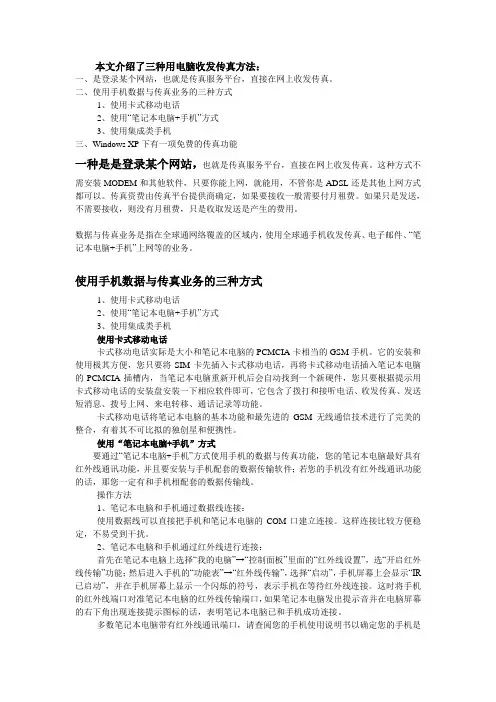
本文介绍了三种用电脑收发传真方法:一、是登录某个网站,也就是传真服务平台,直接在网上收发传真。
二、使用手机数据与传真业务的三种方式1、使用卡式移动电话2、使用“笔记本电脑+手机”方式3、使用集成类手机三、Windows XP下有一项免费的传真功能一种是是登录某个网站,也就是传真服务平台,直接在网上收发传真。
这种方式不需安装MODEM和其他软件,只要你能上网,就能用,不管你是ADSL还是其他上网方式都可以。
传真资费由传真平台提供商确定,如果要接收一般需要付月租费。
如果只是发送,不需要接收,则没有月租费,只是收取发送是产生的费用。
数据与传真业务是指在全球通网络覆盖的区域内,使用全球通手机收发传真、电子邮件、“笔记本电脑+手机”上网等的业务。
使用手机数据与传真业务的三种方式1、使用卡式移动电话2、使用“笔记本电脑+手机”方式3、使用集成类手机使用卡式移动电话卡式移动电话实际是大小和笔记本电脑的PCMCIA卡相当的GSM手机。
它的安装和使用极其方便,您只要将SIM卡先插入卡式移动电话,再将卡式移动电话插入笔记本电脑的PCMCIA插槽内,当笔记本电脑重新开机后会自动找到一个新硬件,您只要根据提示用卡式移动电话的安装盘安装一下相应软件即可,它包含了拨打和接听电话、收发传真、发送短消息、拨号上网、来电转移、通话记录等功能。
卡式移动电话将笔记本电脑的基本功能和最先进的GSM无线通信技术进行了完美的整合,有着其不可比拟的独创星和便携性。
使用“笔记本电脑+手机”方式要通过“笔记本电脑+手机”方式使用手机的数据与传真功能,您的笔记本电脑最好具有红外线通讯功能,并且要安装与手机配套的数据传输软件;若您的手机没有红外线通讯功能的话,那您一定有和手机相配套的数据传输线。
操作方法1、笔记本电脑和手机通过数据线连接:使用数据线可以直接把手机和笔记本电脑的COM口建立连接。
这样连接比较方便稳定,不易受到干扰。
2、笔记本电脑和手机通过红外线进行连接:首先在笔记本电脑上选择“我的电脑”→“控制面板”里面的“红外线设置”,选“开启红外线传输”功能;然后进入手机的“功能表”→“红外线传输”,选择“启动”,手机屏幕上会显示“IR 已启动”,并在手机屏幕上显示一个闪烁的符号,表示手机在等待红外线连接。
如何用电脑收发传真
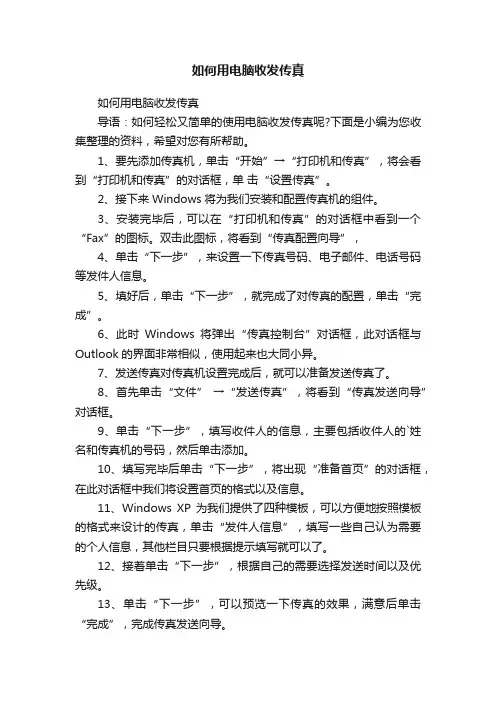
如何用电脑收发传真如何用电脑收发传真导语:如何轻松又简单的使用电脑收发传真呢?下面是小编为您收集整理的资料,希望对您有所帮助。
1、要先添加传真机,单击“开始”→“打印机和传真”,将会看到“打印机和传真”的对话框,单击“设置传真”。
2、接下来Windows将为我们安装和配置传真机的组件。
3、安装完毕后,可以在“打印机和传真”的对话框中看到一个“Fax”的图标。
双击此图标,将看到“传真配置向导”,4、单击“下一步”,来设置一下传真号码、电子邮件、电话号码等发件人信息。
5、填好后,单击“下一步”,就完成了对传真的配置,单击“完成”。
6、此时Windows将弹出“传真控制台”对话框,此对话框与Outlook的界面非常相似,使用起来也大同小异。
7、发送传真对传真机设置完成后,就可以准备发送传真了。
8、首先单击“文件” →“发送传真”,将看到“传真发送向导”对话框。
9、单击“下一步”,填写收件人的信息,主要包括收件人的`姓名和传真机的号码,然后单击添加。
10、填写完毕后单击“下一步”,将出现“准备首页”的对话框,在此对话框中我们将设置首页的格式以及信息。
11、Windows XP为我们提供了四种模板,可以方便地按照模板的格式来设计的传真,单击“发件人信息”,填写一些自己认为需要的个人信息,其他栏目只要根据提示填写就可以了。
12、接着单击“下一步”,根据自己的需要选择发送时间以及优先级。
13、单击“下一步”,可以预览一下传真的效果,满意后单击“完成”,完成传真发送向导。
14、这时电脑将通过你的Modem开始发送传真,“传真监视器”的对话框也将自动弹出来。
至此,发送传真的全过程便结束了。
AOFAX数码传真机传真使用说明
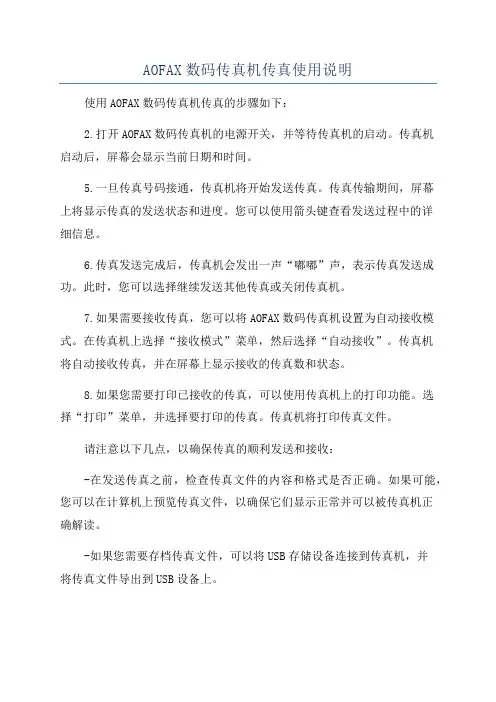
AOFAX数码传真机传真使用说明
使用AOFAX数码传真机传真的步骤如下:
2.打开AOFAX数码传真机的电源开关,并等待传真机的启动。
传真机
启动后,屏幕会显示当前日期和时间。
5.一旦传真号码接通,传真机将开始发送传真。
传真传输期间,屏幕
上将显示传真的发送状态和进度。
您可以使用箭头键查看发送过程中的详
细信息。
6.传真发送完成后,传真机会发出一声“嘟嘟”声,表示传真发送成功。
此时,您可以选择继续发送其他传真或关闭传真机。
7.如果需要接收传真,您可以将AOFAX数码传真机设置为自动接收模式。
在传真机上选择“接收模式”菜单,然后选择“自动接收”。
传真机
将自动接收传真,并在屏幕上显示接收的传真数和状态。
8.如果您需要打印已接收的传真,可以使用传真机上的打印功能。
选
择“打印”菜单,并选择要打印的传真。
传真机将打印传真文件。
请注意以下几点,以确保传真的顺利发送和接收:
-在发送传真之前,检查传真文件的内容和格式是否正确。
如果可能,您可以在计算机上预览传真文件,以确保它们显示正常并可以被传真机正
确解读。
-如果您需要存档传真文件,可以将USB存储设备连接到传真机,并
将传真文件导出到USB设备上。
电脑传真操作方法
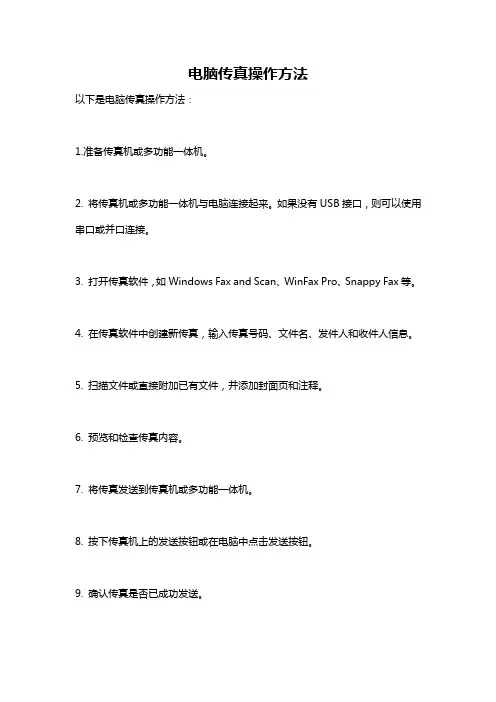
电脑传真操作方法
以下是电脑传真操作方法:
1.准备传真机或多功能一体机。
2. 将传真机或多功能一体机与电脑连接起来。
如果没有USB接口,则可以使用串口或并口连接。
3. 打开传真软件,如Windows Fax and Scan、WinFax Pro、Snappy Fax等。
4. 在传真软件中创建新传真,输入传真号码、文件名、发件人和收件人信息。
5. 扫描文件或直接附加已有文件,并添加封面页和注释。
6. 预览和检查传真内容。
7. 将传真发送到传真机或多功能一体机。
8. 按下传真机上的发送按钮或在电脑中点击发送按钮。
9. 确认传真是否已成功发送。
注意事项:
1. 确保传真号码正确并与收件人相同。
2. 如果使用模拟传真而不是数字传真,则需要拨打电话线路。
3. 如果使用移动电话,则需要联网并支付相关费用。
4. 在发送之前检查传真是否有错别字或丢失的页数。
轻松深地用Windows2000发传真
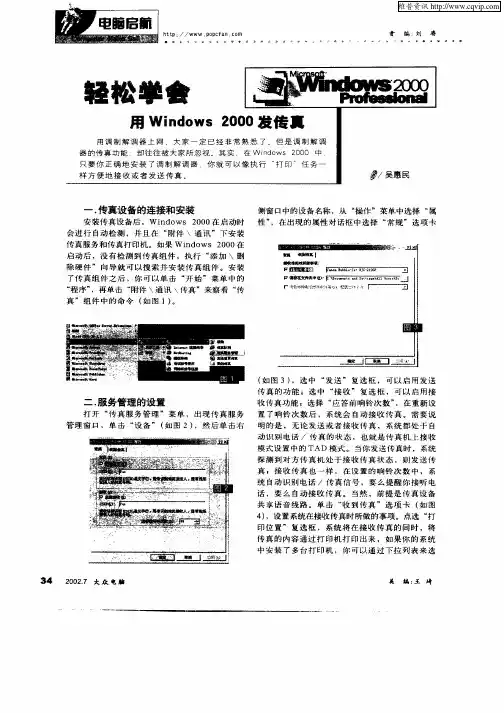
- ‘ 鬻毒-; i 羹 誊 ; \ 嚆 ∞鼍 | 麓 j L 毫 , l哺 赧掩 | 冀 薯 | 畸 毫 誊 i 1 薹 l § l 毪 ‘ l 蕊 豢 |一|0I | l 蕞叠 毒 一0警 j 薯羹 l l | _ l 0
赠骂 蹬
≯ | 薯 蠢 譬 ■0 j
? ? | tt A 。薯 _ _ 嚣
务管 理 ” 窗 口 ,右 键 单 击 “ 机 传 真 服 务 ” 本 ,然 后
单 击 “ 性 ” ( 图 4) 属 如 ,在 “ 试 特 性 ” 下 ,设 重 置 :“ 试次 数 ” 重 试 间隔 分 钟 数 ” 保 留未 发 重 .“ 、“
动 识 别 电话 / 传真 的状 态 ,也 就是 传 真 机 上 接 收 模 式设 置 中 的 TAD 模式 。 当你 发送 传 真时 ,系 统 探 测 到 对 方 传 真 机 处 于接 收 传 真 状 态 , 则发 送 传 真 ;接 收 传 真 也 一 样 ,在 设 置 的 响 铃 次 数 中 , 系 统 自动 识 别 电话 / 传 真 信 号 ,要 么提 醒 你 接 听 电 话 ,要 么 自动 接 收 传 真 。 当 然 ,前 提 是 传 真 设 备 共 享 语 音 线 路 。单 击 “ 到 传 真 ” 选 项 卡 ( 图 收 如 4 ,设 置 系统 在 接收 传真 时 所做 的 事项 。 点选 “ ) 打
择 打 印 机 ;点 选 “ 存 在 文 件 夹 ” 复 选 框 后 , 系 保
统 就 会 将 传 真 内容 保 存 到 你 设 置 的 文 件 夹 中 。需 要注 意 的是 ,在 W i d ws 0 0中 ,传 真 组 件的 n o 2 0
默 认 保 存 位 置 是 :X : nent A \D OCui S nd
怎么通过电脑发传真
怎么通过电脑发传真众多的数据传真软件中,美国CA公司出品的Bitware可谓是一枝奇葩,它以强大的功能,友好的界面以及不凡的可靠性风靡全球,成为SOHO(小型办公室,家庭办公室)最为通用的通讯软件,其基本功能包括:Transmit Fax(传真机)、Receive Manager(接听管理)、Voice manager(语音管理)、View Fax(传真浏览)、Transmit Log and Receive Log(发送和接受记录)、Bitcom(通讯部分)、Bitphone(电话)和Print Fax(打印传真)等部分,如图1所示。
事实上,Bitware对主机系统的要求并不高,具有Windows 95所要求的基本配置即可运行,而且它可以直接使用Modem上所配备的扬声器和麦克风,声卡也可以不用,下面将简单介绍一下几个重要功能及其操作方法,再结合实际情况,介绍一下如何通过Bitware中的功能在办公室或家中建立一个语音接听和应答中心。
一、Transmit Fax用Bitware的Transmit功能可以使计算机发送传真就像打印文件一样简单,在软件安装过程中,系统会将Bitware软件的Fax部分自动安装为一台打印机(我的电脑\打印机\Bitware Fax Driver)。
与真正的打印机功能一样,只要拖动文档到打印机图标就可实现打印了(只不过打印在目的地的传真机上罢了)。
在支持Windows的应用软件下(例如:Microsoft Word 97),如图2所示,只要将“打印”的当前打印机设定为Bitware Fax Driver,就可以轻松完成收发传真的任务,系统自动调出Transmit Fax来完成传真工作。
而且,就象打印机一样,系统会在繁忙的情况下,自动调整传真序列来收发多个传真。
它还具有自我设定传真的首页(封面),记录电话号码,创建简易拨号等功能。
要使用传真机功能,按以下步骤操作。
1.打开Bitware主程序:“开始\程序\cheyenne Bitware\cheyenne\ Bitware”。
在电脑上怎么发传真
在电脑上怎么发传真传真是近二十多年发展最快的非话电信业务。
将文字、图表、相片等记录在纸面上的静止图像,通过扫描和光电变换,变成电信号,经各类信道传送到目的地,那么在电脑上怎么发传真呢?下面跟着店铺来一起了解下吧。
在电脑上发传真方法用电脑直接收发传真跟用传真机收发传真相比,有几个优点:速度快,如果对方传真机的速度可以到达 14400bps ( 比如飞华公司的传真机 ),那么你就可以用14400bps 的速度收发,比普通传真机9600bps 快很多。
清晰。
明显比用普通传真机清晰很多省了很多麻烦,比如打印等,而且修改保存特别容易当然最大作用是省了一台传真机的价钱。
我平时都用电脑传真的,觉得足够应付有余。
等等…要用电脑收发传真非常容易,有Windows95 就行了。
如果你打开你的“ 附件” 发现没有传真选项,那么要添加一个,在控制面板的“ 添加删除程序” 里,选“ 安装Windows”,如图:把Microsoft 传真服务勾上,按确定,再插上Windows95 安装盘就行了。
之后我们设置一下Microsoft 传真的属性。
打开控制面板,双击“ 电子邮件” 图标,如下图:双击“Microsoft 传真”,就打开了它的属性,再按“ 调制解调器”,选择你的调制解调器,再按“ 设置成活动的传真调制解调器”,如图:按确定退出后,就可以收发传真了,不过我们一般都会在传真封面上把自己的资料填上,那就在确定退出之前选“ 用户”,出现下图:把你的详细资料填上,那你每发一份传真都会付上你的详细资料,非常方便。
最后把你的传真机设置成默认的打印机:那全部设置基本完毕,你现在可以在“ 开始”---- “ 附件”---- “ 传真” 里使用电脑来收发传真了!不过记得在下图选择“不应答”,否则会有电话来会自动应答传真机。
怎样用笔记本电脑收发传真
怎样用笔记本电脑收发传真一直觉得用电脑收发传真可以做到无纸化办公,即节约纸张,需要时可以打印出来,又可以将所有收发的传真存电子档在电脑上,是件好事,值得推荐大家使用。
所需设备:一台带电话接口的笔记本电脑,一个座机电话1. 首先笔记本电脑要安装Modem驱动,然后再找张Windows XP安装盘放入光驱,在出来的画面中选择“安装可选的Windows组件”,番茄花园DVD盘和其它单碟CD盘都有这个选项:Windows XP安装盘(CD盘),选择第三个选项“安装可选的Windows组件”番茄花园安装盘(DVD盘),选择第三个选项“安装可选的Windows组件”在出来的选项中把传真服务、IE和Windows Media Player图标选上,单击“下一步”。
完成组件向导后要重启电脑。
Tip: 在“安装可选的Windows组件”中,你要把IE选项和Windows Media Player也勾上,不然的话,安装完传真后,桌面和开始栏里的IE和Windows Media Player图标就全被删除了(只是图标被删除,程序还在),点开桌面自定义选项也没有IE选项了,这时可以再打开“安装可选的Windows组件”,再把IE和Windows Media Player勾上安装就可以了。
2. 设置传真:“控制面板”-“打印机和传真”-“Fax”,在跳出来的“传真控制台”点“工具”-“配置传真”,开始填写“传真配置向导”,在“选择传真发送或接收设备”中将允许发送和允许接收都选上,接收可设为手动或自动,推荐设为手动,这样打来电话可以接,接了电话还可以像传真机一样再点击电脑的传真给信号,再放下电话接收传真,如果电话线只是接传真的话就直接设为自动接收就可以了,很是方便。
3. 发送传真:有了电脑传真方便多了,所需要发送的传真不需要打印出来,直接用Word 编辑好的文件,点击“文件”-“发送”-“传真收件人”,跳出一个传真向导,单击“下一步”,选择不含封页,点击“下一步”,点击使用软件的下拉小三角,选择“FAX”,点击“完成”,跳出一个“传真已发送完毕”,点击“确定”,跳出来“发送传真向导”,点击“下一步”,“收件人”最好写上,方便以后查看发送记录,号码一栏中写上对方的传真号码,如果是异地传真需要加区号,在使用拨号规则前加上对勾,这样就可以填区号了,建议点击后面的“拨号规则”,点击“新建”,位置名称可以写“长途”,在区号里写上你所在城市的区号,在拨号规则中,“长途电话的外线号码是”填写上IP拨号,例如“17909”,然后点击“确定”,这样在发送长途传真号码前就会自动加拨17909,点击“下一步”,将“选择具有下列信息的首页模板”前面的勾去掉,点击“下一步”,再点击“下一步”,然后就开始发送传真了。
如何发传真,传真机怎么发传真-电脑资料
如何发传真,传真机怎么发传真-电脑资料
自动传真(发传真给对方时,对方无需人工接听后给传真信号,而是通过传真机自动应答并发出传真信号):
1.将需要传真的稿件放入传真机,传真机会将稿件吸入几毫米的距离,表示放入稿件成功;
2.提示传真机听筒或按下免提键,拨通对方电话号码;
3.等待传真机自动应答并发出“嘀~~~”的传真信号,开始传真;
4.当听到“嘀~~~”声之后,按下传真机上的“启动”键,同时放回听筒挂机;
人工应答传真(发传真给对方时,先是由对方接听电话,然后对方会按下“启动”键,给你传真信号):
1.将需要传真的稿件放入传真机,传真机会将稿件吸入几毫米的距离,表示放入稿件成功;
2.提示传真机听筒或按下免提键,拨通对方电话号码;
3.等待对方接听电话,当电话接通时,你需要向对方表明意愿(如:您好!请给我传真信号,请将传真将给某某某,谢谢!);
4.当听到“嘀~~~”声之后,按下你传真机上的“启动”键,开始传真,同时放回听筒挂机;
注意(发传真时的异常):
2.传真稿件一次放入太多、太厚或传真稿件纸张潮湿、过软都有可能导致传真失败。
3.对方传真机缺纸、缺墨粉同样会导致传真失败。
4.如果传真稿件时过程正常,但传真屡次失败,你应该考虑线路故障和传真机内存已满。
5.定时的重启传真机(关闭电源、打开电源),可以避免释放一部分传真机内存。
- 1、下载文档前请自行甄别文档内容的完整性,平台不提供额外的编辑、内容补充、找答案等附加服务。
- 2、"仅部分预览"的文档,不可在线预览部分如存在完整性等问题,可反馈申请退款(可完整预览的文档不适用该条件!)。
- 3、如文档侵犯您的权益,请联系客服反馈,我们会尽快为您处理(人工客服工作时间:9:00-18:30)。
教你怎么用电脑发传真(WINDOWS XP 版)
Windows XP传真功能使用全攻略
在宽带网迅速普及的今天,我们手上的Modem好像已经“廉颇老矣”,用它上网的话速度太慢了,在惨遭淘汰之后,陪伴我们无数个日日夜夜的小猫就没有任何价值了吗当然不是,我们还可以通过你手上的Modem发送和接收传真,其效果是非常理想的,这样既可以使我们的Modem重新焕发青春,又可以为我们的电脑增加一项实际的功能。
设置传真机
首先需要说明的是,如果你还在用Modem上网,那么就不需要设置什么了;如果你已经不用Modem上网,那么只需像以前拨号上网时那样重新添加一遍就可以了,这里就不再多说了。
接下来让我们一起来看看如何设置传真。
在Windows XP 的默认安装方式中是没有传真机的,所以我们要先添加传真机,单击“开始”→“打印机和传真”,我们将会看到“打印机和传真”的对话框,单击“设置传真”。
接下来Windows将为我们安装和配置传真机的组件。
安装完毕后,我们可以在“打印机和传真”的对话框中看到一个名为“Fax”的图标。
双击此图标,我们将看到“传真配置向导”,单击“下一步”,我们来设置一下传真号码、电子邮件、电话号码等发件人信息。
填好后,单击“下一步”,我们就完成了对传真的配置,单击“完成”。
此时Windows将弹出“传真控制台”对话框,此对话框与Outlook的界面非常相似,使用起来也大同小异。
发送传真
对传真机设置完成后,就可以准备发送传真了。
首先单击“文件”→“发送传真”,我们将看到“传真发送向导”对话框。
单击“下一步”,填写收件人的信息,主要包括收件人的姓名和传真机的号码,然后单击“添加。
填写完毕后单击“下一步”,将出现“准备首页”的对话框,在此对话框中我们将设置首页的格式以及信息,Windows XP为我们提供了四种模板,我们可以方便地按照模板的格式来设计我们的传真,单击“发件人信息”,填写一些自己认为需要的个人信息,其他栏目我们只要根据提示填写就可以了。
接着单击“下一步”,根据自己的需要选择发送时间以及优先级。
单击“下一步”,可以预览一下传真的效果,满意后单击“完成”,完成传真发送向导。
这时电脑将通过你的Modem开始发送传真,“传真监视器”的对话框也将自动弹出来。
至此,发送传真的全过程便结束了,需要特别说明的是前面提到的“传真首页模板”一项,Windows XP一共给我们提供了四个模板,当然我们也可以自己设计模板,在“传真控制台”的界面中,单击“工具”→“个人首页”→“新建”,即可自行设计传真的首页模板。
如果你要发送的是你编辑好的WORD文档或纯文本文件,必须先用WORD或写字板进行编辑,然后点击文件-打印-选择FAX打印机-确定。
那么就会进入到上文所说的传真过程进行发送。
如果你要发送的是你扫描后的图片,也须先用工具软件进行编辑,然后点击文件-打印-选择FAX打印机-确定。
那么也会进入到上文所说的传真过程进行发送。
接收传真
Windows XP同样也为我们准备了接收传真的功能,我们只需要在“传真控制台”中,单击“文件”→“立即接收传真”,即可接收到你的传真了,在“传真控制台”中的“收件箱”便可以阅读到刚刚接收到的传真了。
当然也可用打印机打出来。
怎么样,用Windows XP接收和发送传真还是很方便的吧!其实早在Windows 95时,微软就已经为我们提供了传真功能。
可不知为什么,到了Windows 98又不提供此功能了。
还好,Windows XP又把此功能捡了回来。
而且功能和稳定性上都有了很大的提高,使我们的Modem又焕发了青春。
Modem是一个使数字信号与模拟信号相互转变的设备,电脑上的传真功能正是利用Modem这一特性来实现发送和接收传真的。
